آيباد: كيفية إدخال أو إزالة بطاقة SIM
تعلم كيفية الوصول إلى بطاقة SIM على آيباد من آبل من خلال هذا الدليل.

هاتفنا الذكي هو كائن يحتوي على كل المعلومات المتعلقة بنا ، كيف نفكر ، ماذا نفعل ، أين نذهب ، كل شيء. تتكون الهواتف الذكية من قدر هائل من البيانات ، من البيانات المالية إلى الصحية إلى عمليات البحث التي نجريها ، والتطبيقات التي نستخدمها والعديد من المقاييس الأخرى التي لا نعرفها.
لذلك ، لحماية جميع معلوماتك وبياناتك ، طرحت Apple بعض الميزات في تحديث iOS 12 الخاص بها. تركز هذه الميزات بشكل أساسي على أمان وخصوصية المستخدم. دعنا نلقي نظرة على بعض إعدادات الأمان والخصوصية في iOS 12 ، والتي قد لا تكون على علم بها.
1. أنشئ كلمة مرور قوية للويب والتطبيق
يأتي iOS 12 مع إمكانية إنشاء كلمة مرور قوية للتطبيقات ومواقع الويب تلقائيًا. يقوم تلقائيًا بإنشاء كلمة مرور قوية للغاية ، والتي قد تنساها. لذلك ، لهذا ، يحفظ iOS كلمة المرور على iCloud Keychain. بعد ذلك ، كلما فتحت تطبيقًا وموقع ويب في أي جهاز يعمل بنظام iOS ، ستقوم ميزة الملء التلقائي بملء كلمة مرورك تلقائيًا.
مصدر الصورة: fastcompany
لاستخدام هذه الميزة ، في المرة القادمة عند إنشاء حساب على أي نظام أساسي ، عندما تذهب إلى "تحديد كلمة المرور" ، ستلاحظ أن نظام التشغيل iOS قد تم ملؤه تلقائيًا بكلمة مرور فريدة. لاستخدام كلمة المرور هذه ، اضغط على زر "استخدام كلمة مرور قوية". بعد ذلك ، يتم حفظ كلمة المرور هذه على iCloud Keychain.
اقرأ ايضا: -
أفضل 7 تطبيقات منظف الصور المكررة لـ iPhone ... اعثر دائمًا على جهازك الذي يعاني من نقص في الذاكرة. فيما يلي بعض تطبيقات تنظيف الصور المكررة التي يمكن أن تساعدك على ...
2. حذف تلقائي للرسائل المشفرة
حسنًا ، يستخدم iOS طريقة التشفير من طرف إلى طرف ، والتي تسمح فقط للمستخدم والمتلقي بقراءة المحادثة ، ولا حتى Apple يمكنها الوصول إليها. ولكن مع ذلك ، يجب أن تكون الرسائل آمنة من أي شخص يصل إليها. لذلك ، في نظام التشغيل iOS 12 ، هناك ميزة للحذف التلقائي للرسائل المشفرة ، حيث سيتم حذف جميع الرسائل في غضون فترة زمنية تبلغ 30 يومًا.
مصدر الصورة: fastcompany
لتمكين هذه الميزة ، انتقل إلى الإعدادات. الآن ، ابحث عن الرسائل> الاحتفاظ بالرسائل.
الآن ، حدد خيارًا من 30 يومًا أو سنة واحدة أو إلى الأبد للاحتفاظ بالرسائل. إذا حددت 30 يومًا ، فسيتم حذف الرسائل تلقائيًا من جهاز iPhone الخاص بك بعد 30 يومًا. بشكل افتراضي ، يتم تعيينه إلى الأبد.
3. تغيير محرك البحث لمزيد من الخصوصية
كما نعلم ، Google هو محرك البحث الذي تستخدمه Apple افتراضيًا ، حيث تدفع Google الكثير لشركة Apple. لكن iOS يقدم الآن بحثًا أكثر أمانًا وخصوصية ، حيث يقدم الآن محرك بحث DuckDuckGo ، والذي يركز بشكل أساسي على خصوصية المستخدم.
مصدر الصورة: fastcompany
لتغيير محرك البحث ، انتقل إلى "الإعدادات". الآن ، حدد Safari> محرك البحث. اضغط على DuckDuckGo لتعيينه كمحرك بحث في جهاز iPhone الخاص بك.
اقرأ ايضا: -
أفضل 10 تطبيقات تنظيف مجانية لـ iPhone و ... إليك تطبيقات تنظيف iPhone من جهات خارجية والتي ستساعدك على تنظيف جهاز iPhone و iPad. بعض هؤلاء iPhone ...
4. محو البيانات في حالات الطوارئ
توفر بعض الهواتف الذكية كإجراء أمني ميزة قفل الهاتف ، حيث إذا أدخلت كلمة مرور غير صحيحة لثلاث مرات بشكل مستمر ، فسيتم قفل هاتفك خلال الدقائق القليلة القادمة. بينما ، من ناحية أخرى ، iOS ، بعد 10 محاولات متواصلة غير صحيحة يمسح جميع بياناتك تلقائيًا ، بحيث لا يتمكن أي شخص آخر من الوصول إلى تلك البيانات. هذه الميزة مفيدة جدًا لحماية البيانات.
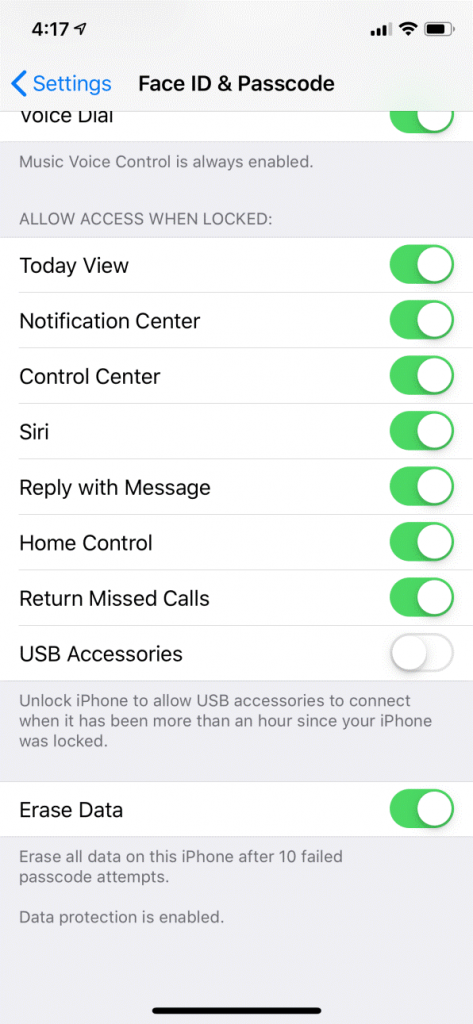
مصدر الصورة: fastcompany
لتمكين هذه الميزة على iPhone ، انتقل إلى "الإعدادات". الآن ، حدد "معرف الوجه ورمز المرور" ، حيث ستجد في أسفل الشاشة خيارًا بعنوان "محو البيانات". حرك الشريط لتمكين هذه الميزة.
كان هذا كل الناس! هذه بعض إعدادات الخصوصية والأمان ، التي قد لا تكون على علم بها. هذه الإعدادات مفيدة للغاية للحفاظ على بياناتك محمية وآمنة من أي استغلال. تأكد من اتباع كل خطوة بشكل صحيح ، وإلا فقد تؤثر على الإعدادات الافتراضية لجهازك.
إذا وجدت هذا مفيدًا ، فيرجى إخبارنا بذلك. يمكنك أيضًا ترك تعليقاتك في قسم التعليقات أدناه.
تعلم كيفية الوصول إلى بطاقة SIM على آيباد من آبل من خلال هذا الدليل.
في هذا المنشور نتناول كيفية حل مشكلة حيث لا تعمل ميزات الملاحة والـ GPS بشكل صحيح على هاتف آبل آيفون.
إذا تم تعطيل حسابك في App Store و iTunes، اكتشف كيف يمكنك استعادة الوصول بسهولة مع خطوة بخطوة مفيدة.
لتتبع الأماكن التي زرتها مؤخرًا، إليك كيفية التحقق من سجل مواقعك على iPhone وiPad وMac.
هل تريد إعادة تسمية صورة أو مقطع فيديو على جهاز iPhone أو iPad؟ فيما يلي بعض الطرق المختلفة للقيام بذلك بسرعة وكفاءة.
هل لديك جهات اتصال معينة تستخدمها بشكل متكرر؟ إليك كيفية إضافة جهات الاتصال أو إزالتها من المفضلة على جهاز iPhone الخاص بك.
هل تنفد بطارية iPhone أثناء الشحن؟ فيما يلي بعض الحلول البسيطة والفعالة لإصلاح مشكلة استنزاف بطارية iPhone أثناء الشحن.
هل تواجه صعوبة في إدارة الملفات على جهاز Mac وiPhone؟ استخدم هذه الطرق السبعة الأسهل لتنظيم الملفات وإدارتها دفعة واحدة مثل المحترفين.
هل تتساءل أين ذهبت كل أو بعض جهات الاتصال الخاصة بك على جهاز iPhone الخاص بك؟ فيما يلي 5 طرق مضمونة لاستعادة جهات الاتصال المحذوفة على جهاز iPhone الخاص بك.
هل أنت غير قادر على عرض صور DNG التي قمت بالتقاطها على جهاز iPhone الخاص بك؟ إليك كيفية تحويل صور RAW إلى JPG على جهاز iPhone الخاص بك!







